- 系统
- 教程
- 软件
- 安卓
时间:2017-10-03 来源:u小马 访问:次
win10官网为您提供win10系统ie11 无法下载文件点击下载链接闪退的解决方法的文章咨询供您阅读,如何使用win10系统ie11 无法下载文件点击下载链接闪退的解决方法的方法对您有帮助也请您举手之劳分享给您身边的人。
win10系统ie11 无法下载文件怎么办?国庆期间有用户反应,用ie11时页面上的下载链接无法打开,双击只会闪一下页面,不能跳转。而使用edge打开网页点击同一个下载链接则可以正常下载,该怎么办呢?在win10系统中出现了无法使用Interent Explorer 11下载东西的问题,我们可以通过下面方法进行修复。
解决方法:
1、Intenret Explorer的齿轮选项中,先试试禁用所有可能正在运行的加载项,查看效果如何;
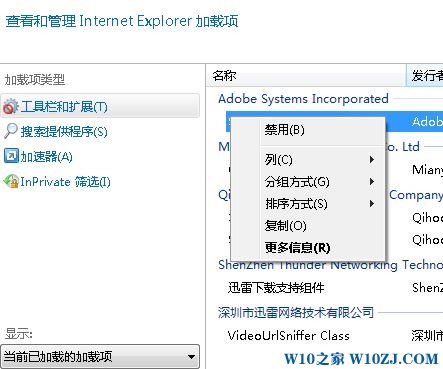
2、Internet Explorer的齿轮-Internet选项-安全-自定义级别中,文件下载的设定上是否处于启用状态,如图:
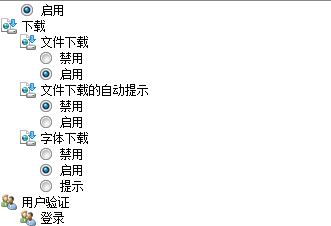
3、在ie浏览器中点击【齿轮】-【Internet选项】,切换到【高级】选卡中,使用重置按钮对组件进行重置!
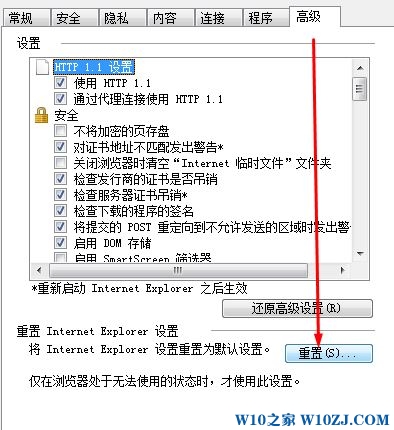
4、若通过以上方法进行设置后问题依旧在开始菜单上单机右键,选择【程序和功能】;
5、点击【启动或关闭windows功能】,找到“Internet explorer 11”,取消勾选,安www.win10com.com装提示卸载Internet explorer11浏览器,重启计算机后按相同的步骤重新启用安装Internet explorer 11浏览器。
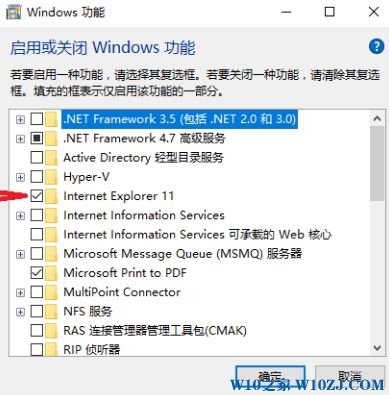
以上就是ie11点击下载链接闪退的解决方法,一般在win10系统遇到关于ie11的其他问题也可以通过以上方法进行修复。
小技巧:用IE还可以在浏览器中直接打开桌面应用程序,操作也很简单,只需在地址输入栏中输入桌面应用程序的快捷方式名字就行了。例如桌面上放有Microsoft Office Word的快捷方式,这时我们只需在地址输入栏中输入Microsoft Office Word就能在浏览器中打开它。
win10纯净版:
http://www.win10com.com/win10chunjingban/
win10官网原版ISO镜像!
http://www.win10com.com/win10zhuanyeban/109.html





